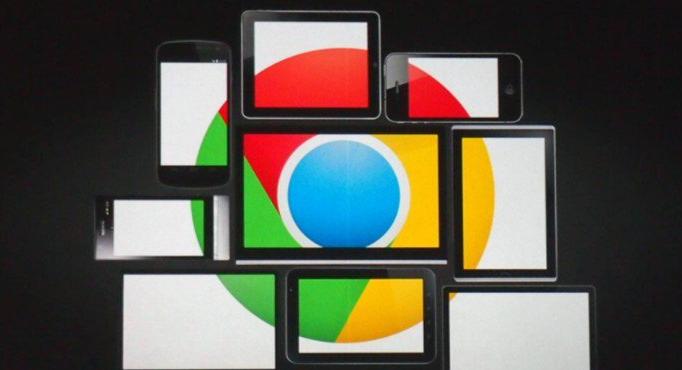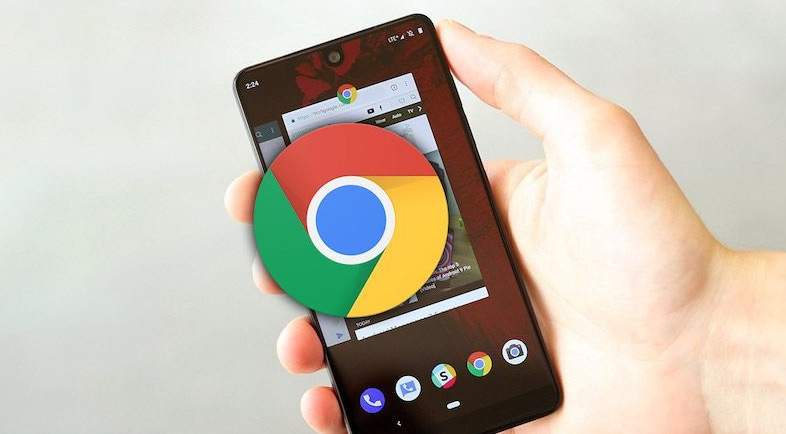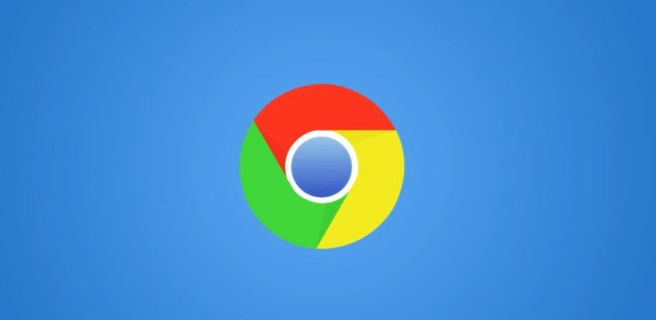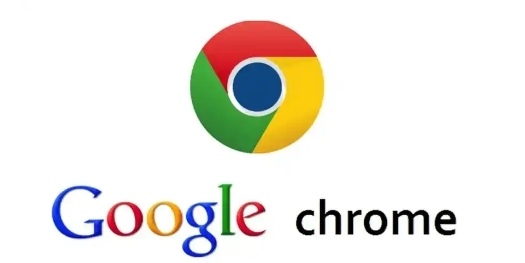当前位置:
首页 > Google浏览器插件页面脚本崩溃怎么修复错误
Google浏览器插件页面脚本崩溃怎么修复错误
时间:2025年08月01日
来源:谷歌浏览器官网
详情介绍
一、基础排查与修复
1. 更新插件:进入扩展程序页面(点击右上角三个点→“更多工具”→“扩展程序”),检查问题插件是否有更新提示,点击“更新”按钮。若未显示更新,可访问插件官网下载最新版本并手动安装。
2. 禁用并重新启用插件:在扩展程序页面中,关闭问题插件的开关(禁用),再重新开启。此操作可重置插件状态,解决临时性故障。
3. 清除浏览器缓存和Cookie:点击浏览器右上角三个点→“更多工具”→“清除浏览数据”,选择清除全部时间范围的“缓存”和“Cookie及其他网站数据”,点击“清除数据”按钮,删除可能引发冲突的临时文件。
二、深入排查冲突与配置
1. 检查插件冲突:进入无痕模式(快捷键`Ctrl+Shift+N`),逐个启用扩展程序,观察崩溃是否发生。若启用某插件后崩溃,则说明该插件与其他插件或浏览器存在冲突。
2. 重置插件设置:部分插件(如广告拦截类)允许自定义规则或过滤列表。进入插件设置页面,恢复默认配置或暂时关闭高风险功能(如“拦截所有脚本”),观察是否解决问题。
3. 查看控制台错误信息:按`F12`打开开发者工具,切换到“Console”标签页,查看崩溃时的错误日志。例如,若提示“未捕获的TypeError”,可能是插件代码不兼容当前网页。
三、系统与浏览器环境优化
1. 更新浏览器和系统:确保Chrome浏览器为最新版本(点击右上角三个点→“帮助”→“关于Google Chrome”自动更新)。同时检查操作系统更新(如Windows、macOS),安装最新补丁和驱动。
2. 检查硬件加速设置:进入浏览器设置(点击右上角三个点→“设置”),在“系统”部分确保“可用时使用硬件加速”已开启,提升渲染性能。
四、高级修复手段
1. 重新安装问题插件:在扩展程序页面中,移除问题插件(点击“移除”并确认),然后重新从官方渠道下载安装。注意备份插件配置(部分插件支持导出设置)。
2. 重置浏览器设置:若多个插件均崩溃,可能是浏览器文件损坏。进入设置→“高级”→“重置设置”,选择“将设置还原到原始默认值”(书签等数据不会丢失)。
3. 排查系统资源占用:按`Ctrl+Shift+Esc`打开任务管理器,查看Chrome进程的CPU和内存占用。若资源占用过高,关闭多余标签页或重启浏览器。
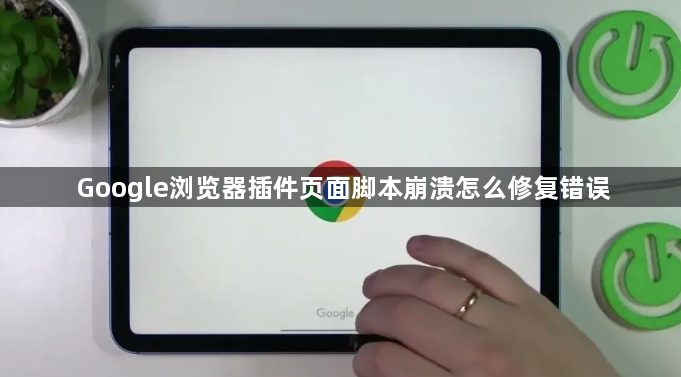
一、基础排查与修复
1. 更新插件:进入扩展程序页面(点击右上角三个点→“更多工具”→“扩展程序”),检查问题插件是否有更新提示,点击“更新”按钮。若未显示更新,可访问插件官网下载最新版本并手动安装。
2. 禁用并重新启用插件:在扩展程序页面中,关闭问题插件的开关(禁用),再重新开启。此操作可重置插件状态,解决临时性故障。
3. 清除浏览器缓存和Cookie:点击浏览器右上角三个点→“更多工具”→“清除浏览数据”,选择清除全部时间范围的“缓存”和“Cookie及其他网站数据”,点击“清除数据”按钮,删除可能引发冲突的临时文件。
二、深入排查冲突与配置
1. 检查插件冲突:进入无痕模式(快捷键`Ctrl+Shift+N`),逐个启用扩展程序,观察崩溃是否发生。若启用某插件后崩溃,则说明该插件与其他插件或浏览器存在冲突。
2. 重置插件设置:部分插件(如广告拦截类)允许自定义规则或过滤列表。进入插件设置页面,恢复默认配置或暂时关闭高风险功能(如“拦截所有脚本”),观察是否解决问题。
3. 查看控制台错误信息:按`F12`打开开发者工具,切换到“Console”标签页,查看崩溃时的错误日志。例如,若提示“未捕获的TypeError”,可能是插件代码不兼容当前网页。
三、系统与浏览器环境优化
1. 更新浏览器和系统:确保Chrome浏览器为最新版本(点击右上角三个点→“帮助”→“关于Google Chrome”自动更新)。同时检查操作系统更新(如Windows、macOS),安装最新补丁和驱动。
2. 检查硬件加速设置:进入浏览器设置(点击右上角三个点→“设置”),在“系统”部分确保“可用时使用硬件加速”已开启,提升渲染性能。
四、高级修复手段
1. 重新安装问题插件:在扩展程序页面中,移除问题插件(点击“移除”并确认),然后重新从官方渠道下载安装。注意备份插件配置(部分插件支持导出设置)。
2. 重置浏览器设置:若多个插件均崩溃,可能是浏览器文件损坏。进入设置→“高级”→“重置设置”,选择“将设置还原到原始默认值”(书签等数据不会丢失)。
3. 排查系统资源占用:按`Ctrl+Shift+Esc`打开任务管理器,查看Chrome进程的CPU和内存占用。若资源占用过高,关闭多余标签页或重启浏览器。